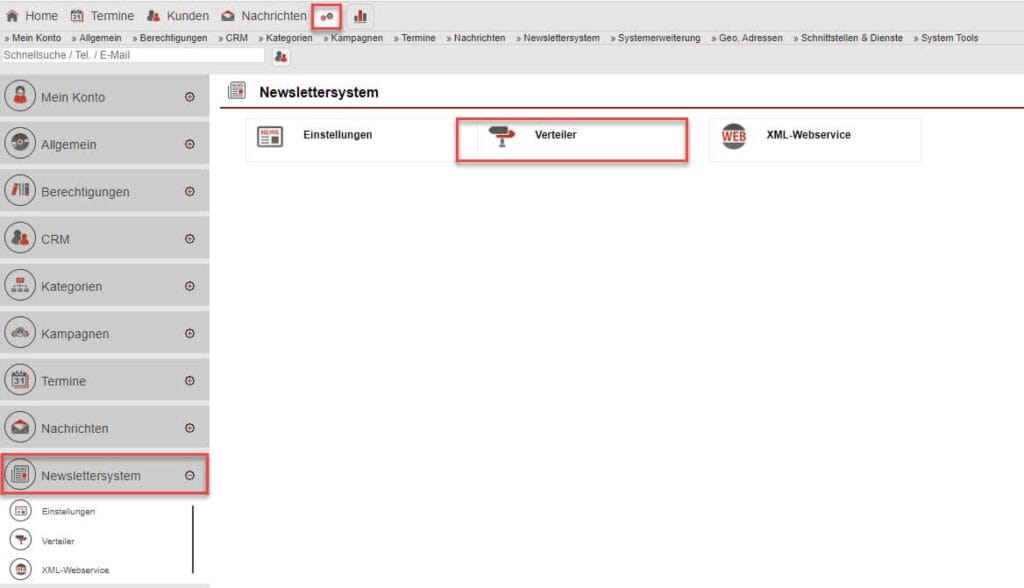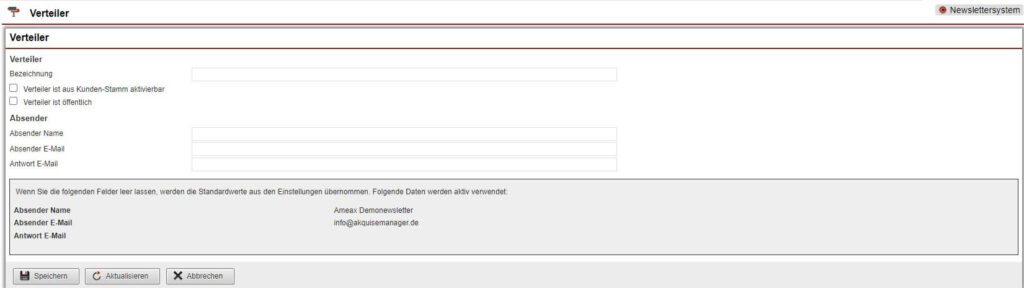Verteiler
Über die Einstellungen und den Untermenüpunkt „Newslettersystem“ gelangen Sie zu den Newsletterverteilern. Informationen zur Verwendung des Newslettersystems finden Sie im entsprechenden Handbucheintrag. Dort erfahren Sie auch wie Sie die entsprechenden Verteiler anlegen und füllen.
Übersichtsmaske Verteiler
Im Einstellungsbereich des Verteiler erhalten Sie eine Übersicht über alle angelegten Verteiler. Hier sind folgende Aktionen möglich:
- Neuen Verteiler anlegen [Abb. 2/1]
- Vorhandenen Verteiler bearbeiten [Abb. 2/2]
- Verteiler Filtern [Abb. 2/3]
- Sortierung der Verteiler [Abb. 2/4]
- Verteiler löschen [Abb. 2/5]
Die meisten Aktionen sind selbsterklärend. In diesem Handbucheintrag wird auf das Anlegen eines Verteilers angegangen.
Anlegen eines neuen Verteilers
Um einen neuen Verteiler anlegen zu können, klicken Sie auf die Schaltfläche „Anlegen“ [Abb. 2/1]. Anschließend öffnet sich die Anlagemaske. Diese ist identisch mit der Bearbeitungsmaske. In der Anlagemaske sind folgende Aktionen möglich:
- Bezeichnung: Benennen Sie den neuen Verteiler
- Aktvieren Sie die Checkbox „Verteiler ist aus Kunden-Stamm aktivierbar“. Hier können Sie direkt aus der Kundenmaske heraus den Kunden dem Verteiler zuordnen.
- Wenn der Verteiler öffentlich sein soll, setzen Sie einen Haken bei „Verteiler ist öffentlich“